Chci aplikaci, která mi dovolí zrcadlit obrazovku telefonu Android do mého PC nebo TV boxu pro zobrazení mého projektu. Hledám v obchodě Play, ale nenajdu, co potřebuji. Takže mi může někdo pomoci !!!
Toto je žádost od jednoho fóra. Víte, jak zrcadlit Android na TV?
V každodenním životě můžete mít stejnou výzvu k zrcadlení obrazovky Android na PC nebo TV pro zobrazení na obchodní schůzce nebo na večírku. Pro takovou žádost jsme shromáždili mnoho nápadů. Ve skutečnosti vše, co potřebujete, je zrcadlení obrazovky Android. Zde shrnujeme nejlepší aplikace pro zrcadlení obrazovky Android a jak je používat. Jsou to bezdrátové nástroje pro zrcadlení obrazovky Android a hardware, kterému nemůžete nechat ujít pomocníka se zrcadlem.

Zrcadlo telefonu Aiseesoft je výkonný nástroj pro odlévání obrazovky, který vám umožní snadno sdílet vaši obrazovku Android s vaším počítačem. Navíc podporuje nahrávání aktivity obrazovky na vašem telefonu Android při zrcadlení.
Jak zrcadlit Android do počítače pomocí Aiseesoft Phone Mirror:


| Screenshot | Zrcadlení obrazovky Android | Cena | Plošina |
 |
$35 | Android 4.1 a vyšší, iOS 8 a vyšší, Mac OS X 10.9 a vyšší nebo Windows 7 a vyšší, Chromebook OS verze 53, aplikace s podporou Google Cast | |
 |
$79.99 | Android / iOS | |
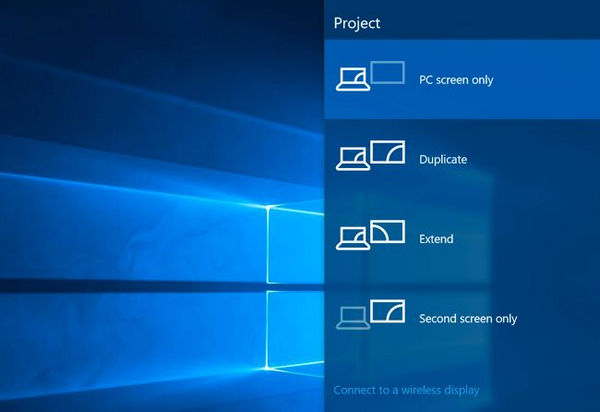 |
Zdarma | Zařízení Android s Miracast, PC / Monitor podporující Miracst |
Download link: https://www.google.com/intl/en_us/chromecast/tv/chromecast
Google Chromecast je levné a šikovné nastavení, které vám umožňuje streamovat mediální soubory (video, fotografie a hudbu) do vašeho televizoru prostřednictvím telefonu se systémem Android / zařízení iOS / PC / Mac. Namísto vzdáleného zrcadlení obsahu z telefonu s Androidem přímo na PC / TV toto zrcadlení obrazovky Android nejprve streamuje obsah do webového prohlížeče Chrome a poté můžete obsah na webu zrcadlit do cílového zařízení, jako je PC / TV nebo jiné mobilní zařízení. zařízení.

Co potřebuješ: Google Chromecast, TV s portem HDMI / PC / Mac, připojení Wi-Fi, zařízení Android
Pokud si chcete prohlédnout 4K nebo obsah Ultra HD v televizi, musíte použít Chromecast Ultra.
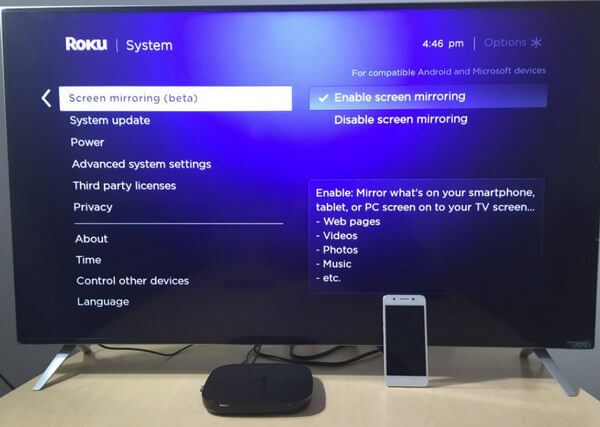
Download link: https://www.roku.com/products/roku-premiere
Roku má mnoho modelů zrcadlení produktů, jako je Roku 2/3/4, ale pro váš požadavek na zrcadlení obrazovky Android na televizi stačí Roku Premiere (obsahuje streamovací přehrávač Roku, dálkové ovládání a napájecí adaptér). Roku Premiere dokáže zrcadlit váš obsah z telefonu Android/iOS na HD a 4K Ultra HD televizory s připojením HDMI.
Co potřebuješ: Připojení k internetu, bezdrátový router, napájení a TV s dostupným vstupem HDMI
Po připojení Roku k televizoru se na obrazovce zobrazí logo Roku. V nabídce „Nastavení“ vyberte následující nastavení:
Jazyk: Vyberte jazyk.
Síť: Zadejte název sítě a heslo. Po úspěšném připojení k síti vyhledá přehrávač Roku dostupnou aktualizaci softwaru. Po úspěšné aktualizaci se přehrávač Roku restartuje a musíte vybrat časové pásmo, typ zobrazení.
Zrcadlení obrazovky V nabídce „Nastavení“ vyberte možnost Zrcadlení obrazovky (beta). Zkontrolujte, zda je zaškrtnuta možnost „Povolit zrcadlení obrazovky“.
4K vyžaduje kompatibilní 4K TV a obsah. Obsah 4K není k dispozici na všech kanálech a může vyžadovat platbu. Požádejte poskytovatele kanálu o požadavky na šířku pásma. 60 snímků za sekundu vyžaduje kompatibilní televizi a obsah.

Miracast je standard pro bezdrátové připojení ze zařízení (například notebooků, tabletů nebo chytrých telefonů) k displejům (jako jsou televizory, počítače, monitory nebo projektory). Lze to považovat za zrcadlení bezdrátové obrazovky, které nahrazuje kabel od zařízení k displeji. Aplikace Miracast je závislá na vašem zařízení Android po celou dobu spárování zařízení. Pokud váš Android přejde do režimu spánku, obrazovka vašeho televizoru bude také černá.
Co potřebuješ: Zařízení Android kompatibilní s Miracast a PC / monitor podporující Miracast
Tipy
1. Část pro Android je snadná. Pokud vaše zařízení běží na platformě Android 4.2 nebo novější, pravděpodobně máte aplikaci Miracast, známou také jako „Bezdrátová obrazovka“.
2. Většina modemových televizorů zakoupených za poslední rok nebo dva pravděpodobně bude Miracast podporovat. Pokud se setkáte s výše uvedenými situacemi, pak se snáze zrcadlíte obrazovku Android na TV.
3. Pokud byl počítač dodán se systémem Windows 8.1 nebo Windows Windows 8.1, váš bezdrátový displej podporuje aplikaci Miracast.
4. Pokud vaše zařízení nepodporují používání Miracastu, budete potřebovat adaptér / dongle Miracast (59.99 $ v Amazonu), který vám pomůže při zrcadlení obrazovky Android.

101,073 Ke stažení
100% bezpečné. Žádné reklamy.
100% bezpečné. Žádné reklamy.
Kromě tří nástrojů pro zrcadlení obrazovky Android můžete také najít nějaký další hardware zobrazení obrazovky Android, který vám neunikne. Jako Amazon Fire TV, která je podobná jako Roku a Google Chromecast, je hardwarem pro zrcadlení obrazovky Android na TV. AllShare Obsazení, Samsung, zrcadlení obrazovky do televize. Xbox one / Xbox 360 a Playstaion 3 / PS3 jsou profesionální herní zrcadlo, které zrcadlí vaši hru Android dalším monitorům pro velkou prezentaci.
Určitě, pokud chcete pouze zrcadlit své hry pro Android do počítače, stačí pouze emulátory Android. Chcete-li použít emulátory, zaškrtněte toto hrát Android hry na PC.
Google Play poskytuje i některé aplikace pro Android, které vám pomohou zrcadlit obrazovku Android.
| Obraz | Zrcadlení obrazovky Android | Cena | Funkce |
 |
Zrcadlení obrazovky zdarma | Zdarma | Screen Stream Mirroring je nejvýkonnější aplikace pro zrcadlení a vysílání obrazovky Android a zvuku v reálném čase! |
 |
Asistent zrcadlení obrazovky | Zdarma | Aplikace Screen Mirroring vám pomůže skenovat a zrcadlit obrazovku telefonu nebo karty Android na chytré televizi / displeji (funkce Miracast) nebo bezdrátových klíčích nebo adaptérech. |
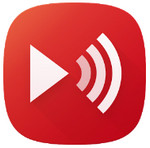 |
All Connect | Zdarma | Okamžitě vysílejte svou oblíbenou hudbu, fotografie a filmy do chytré televize, Chromecastu, Amazonu FireTV, Apple TV, Roku, Xboxu, reproduktorů AirPlay a mnoha dalších. |
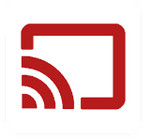 |
Zrcadlo obrazovky | Zdarma | Tato aplikace byla vyvinuta pro prezentaci aplikací pro Android s nízkým zpožděním a vysokorychlostním streamováním vašeho zařízení Android. |
 |
Servisní balíček HTC | Zdarma | HTC Service Pack je aktualizace servisní podpory, která kombinuje dříve vydané aktualizace a pomáhá zvýšit spolehlivost vašeho HTC. Servisní balíčky jsou poskytovány zdarma. Nezapomeňte nainstalovat nejnovější aktualizaci Service Pack, která vám pomůže udržovat vaše zařízení HTC aktuální. |
Přenos hudby do iPodu
Jak aktualizovat Android Jak na útěk z vězení Jak restartovat Android Jak sledovat Android Jak povolit Android USB ladění Jak zrcadlit obrazovku Android Jak zkopírovat a vložit na Android Jak otáčet video na Android Jak tisknout z Androidu Jak přidat účet Google pro Android Režim obnovení systému Android
Phone Mirror vám pomůže přenést obrazovku telefonu do počítače pro lepší zobrazení. Při zrcadlení můžete také nahrávat obrazovku svého iPhone/Android nebo pořizovat snímky, jak chcete.
100% bezpečné. Žádné reklamy.